Setelah melihat tutorial “Cara Izin Keluar Siswa”, tutorial selanjutnya adalah “Cara Izin Pulang Siswa”. Berikut tutorial “Cara Izin Pulang Siswa”:
1. Masuk ke menu [Kesiswaan] -> pilih [Izin Pulang]
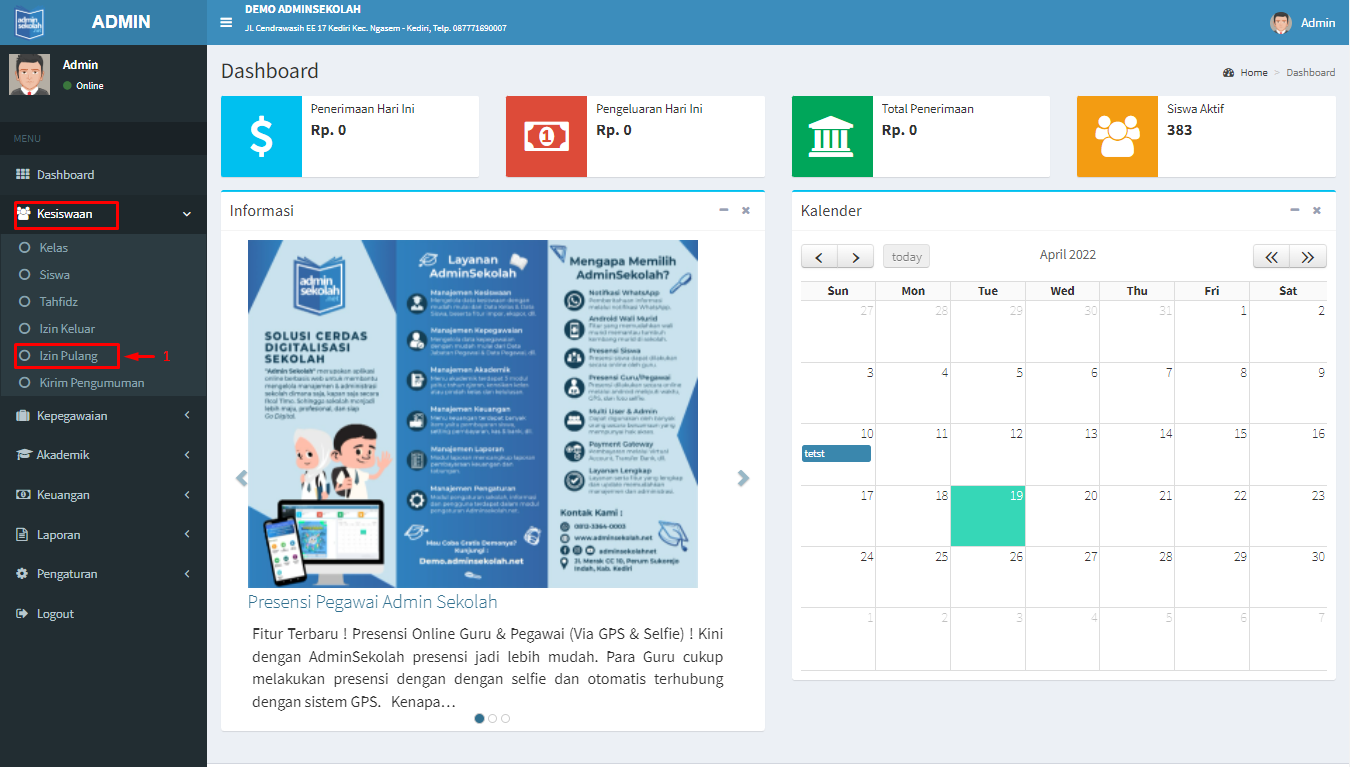
2. Akan tampil halaman Izin Siswa, isi filter pencarian [Tahun Ajaran]
3. Kemudian isi filter Cari Siswa dengan ketik NIS Siswa lalu klik [Cari]
4. Anda juga dapat mencari daftar nama siswa dengan klik [Data Siswa]
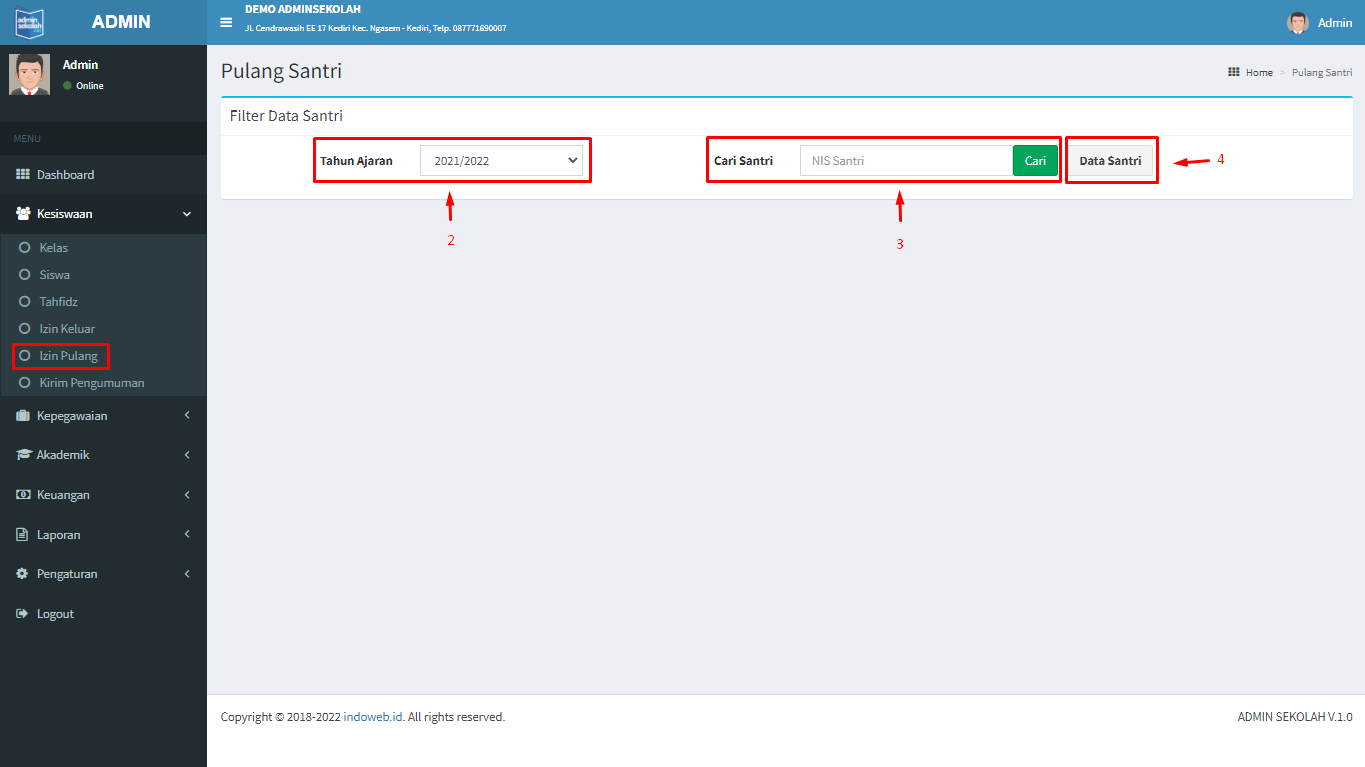
5. Akan tampil halaman pop-up Cari Data Siswa, lalu pilih nama siswa kemudian klik [Pilih]
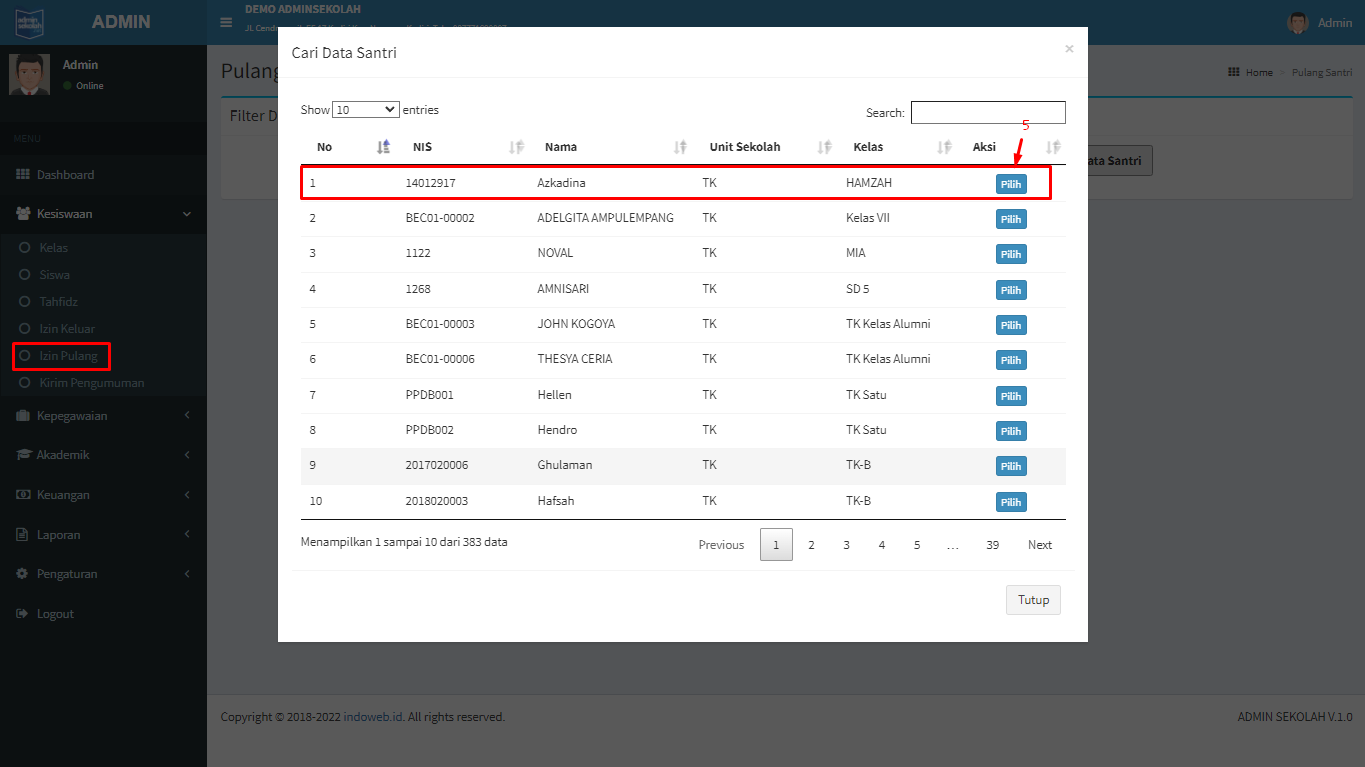
6. Berikutnya pada halaman Izin Siswa, scroll ke bawah pada Izin Keluar Siswa pilih tab [Tambah Izin Pulang]
7. Masukkan informasi seperti Tanggal (tanggal izin), Jumlah Hari (hari izin pulang), dan Keterangan (alasan izin pulang)
8. Jika sudah sesuai, klik [Simpan]

9. Laporan riwayat izin pulang siswa dapat anda lihat dengan cara klik tab [Laporan Izin Pulang Siswa] maka akan tampil daftar riwayat izin pulang dari siswa tersebut
10. Jika anda ingin menghapus riwayat kesehatan siswa, klik [Hapus]
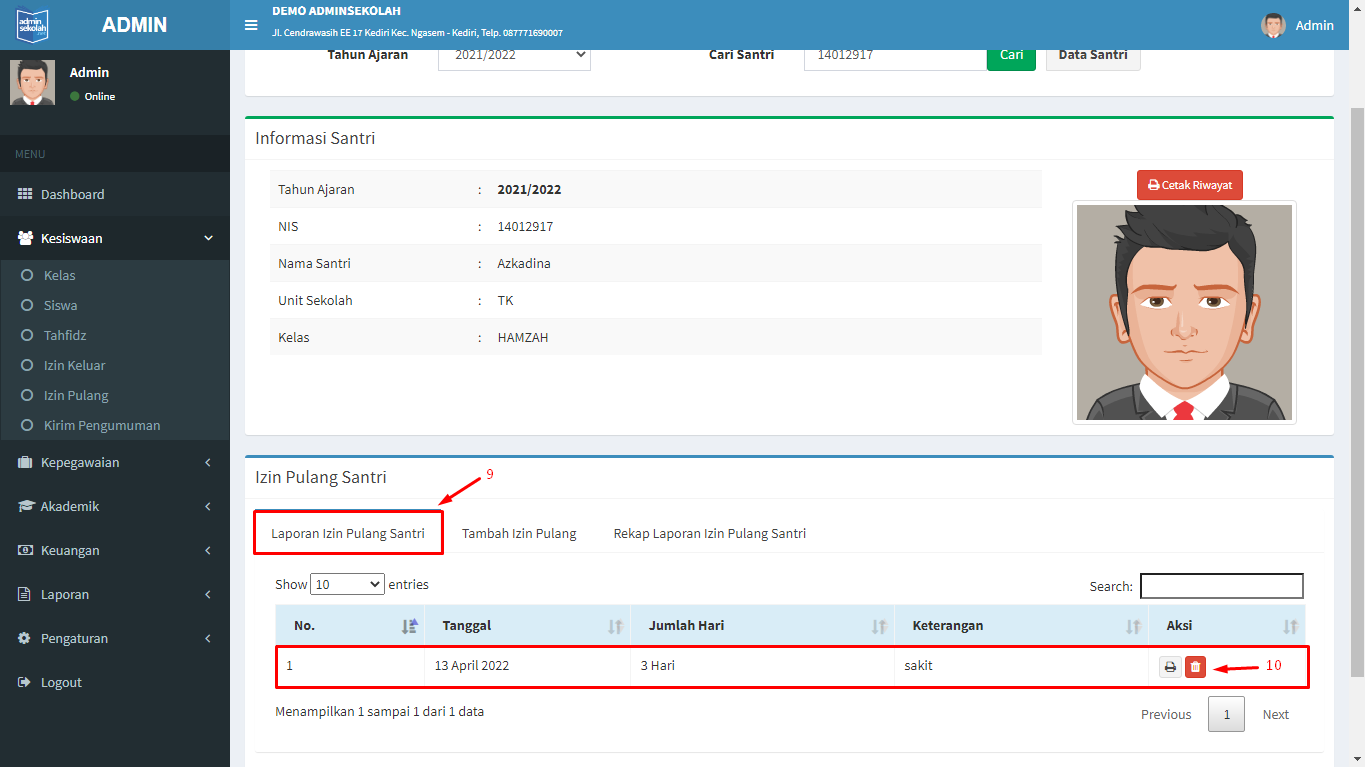
11. Anda juga dapat mencetak Surat Perizinan Pulang dari setiap riwayat kesehatan siswa dengan cara klik [Cetak]
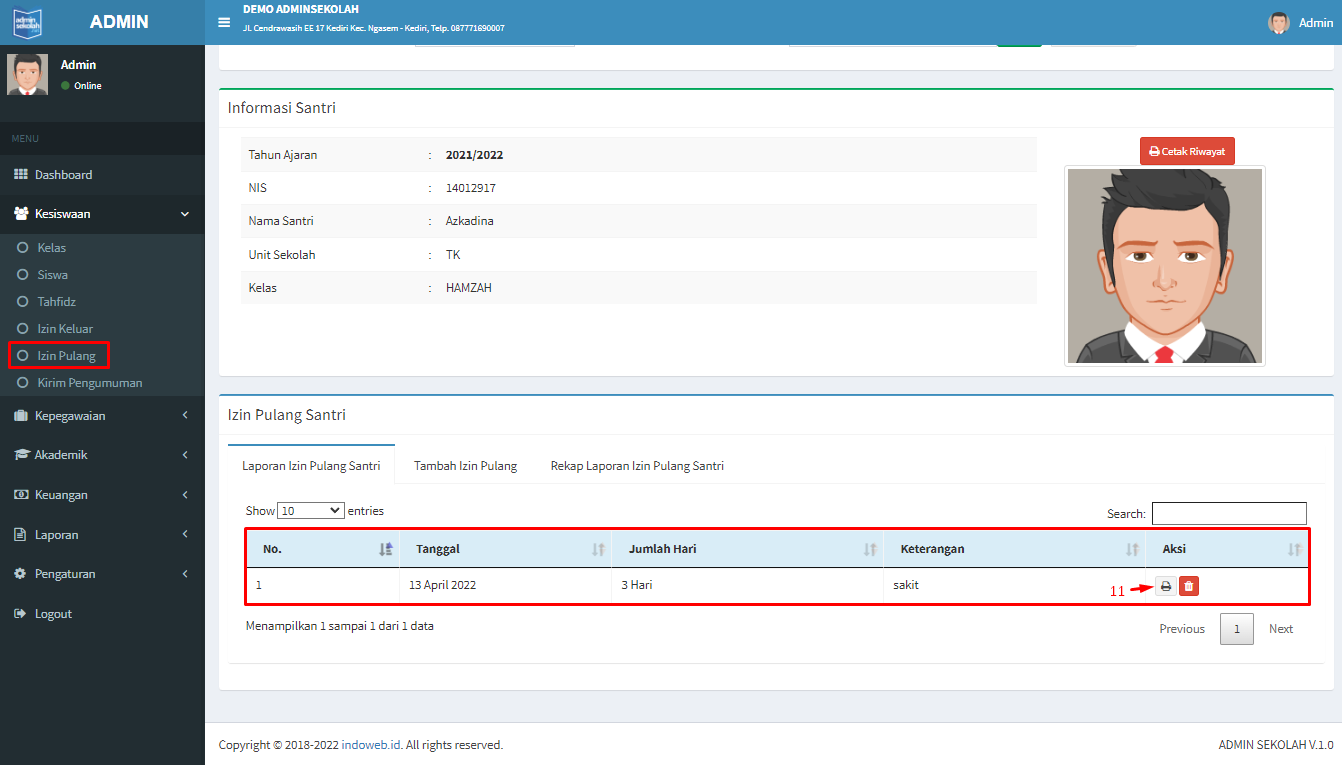
12. Surat Perizinan Pulang dapat langsung dicetak
13. Anda juga dapat melihat rekapan laporan izin pulang siswa dengan cara klik tab [Rekap Laporan Izin Pulang Siswa]
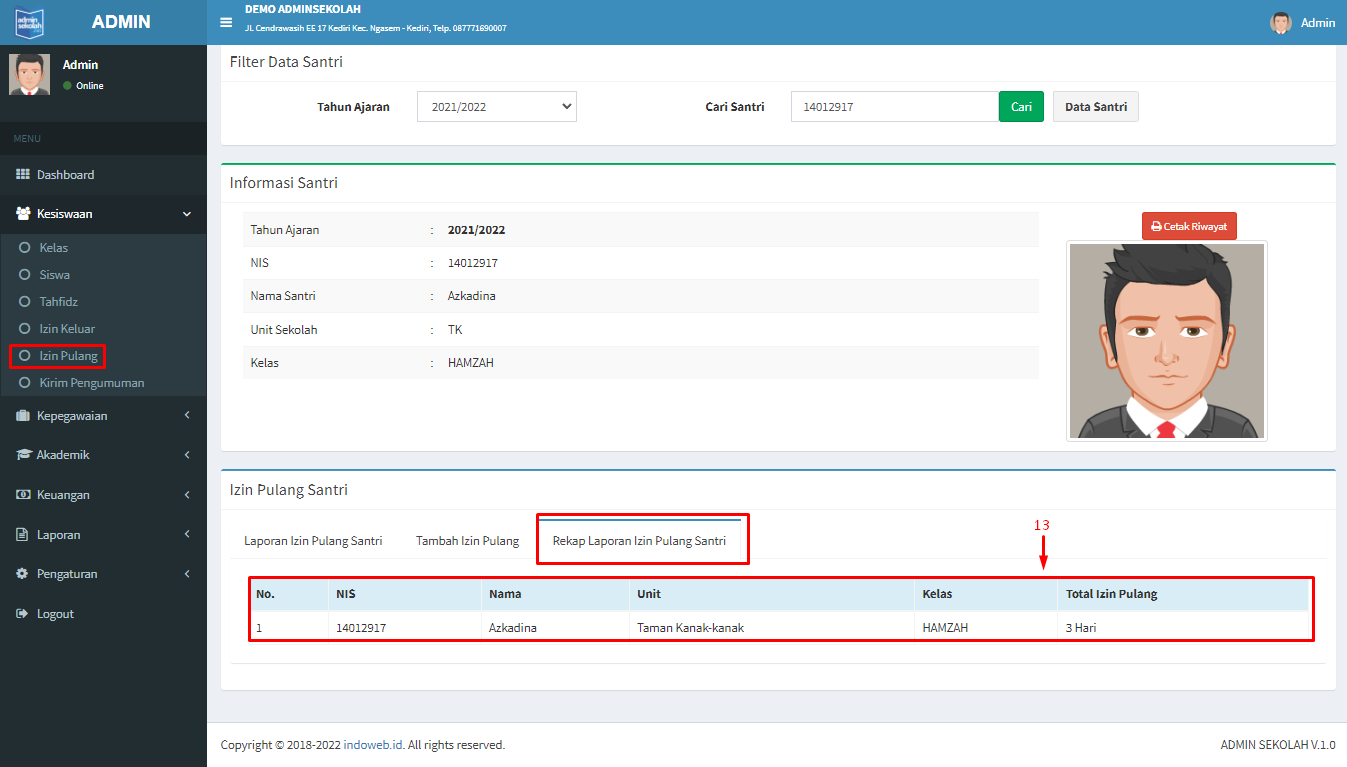
14. Izin pulang siswa telah berhasil ditambahkan dan dicetak.
Setelah menyimak penjelasan Izin Pulang Siswa, Tutorial selanjutnya adalah “Cara Tambah Jabatan Pegawai”. Simak Tutorial “Cara Tambah Jabatan Pegawai” di link tutorial berikut tutorial.adminsekolah.net/panduan-pengguna/cara-tambah-jabatan-pegawai/